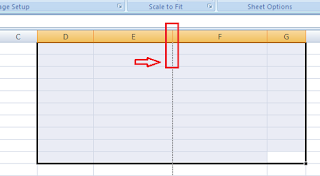Judul : Cara Mudah Setting Page Layout di Ms Excel
link : Cara Mudah Setting Page Layout di Ms Excel
Cara Mudah Setting Page Layout di Ms Excel
Ms Excel merupakan program yang digunakan untuk keperluan menghitung berbagai macam data. Hal tersebut dikarenakan excel dapat memberikan hasil yang akurat tanpa kesalahan. Tampilannya yang penuh dengan tabel dan kotak, memberikan kesan jika tampilannya tidak memiliki tepi yang merupakan tampilan normal atau bawaan. Oleh karena itu perlu melakukan setting page layout pada program excel secara default. Pengaturan layout sangat berpengaruh pada hasil cetak atau print, hasil print ms excel belum tentu sesuai dengan tampilan jika tidak dilakukan pengaturan terlebih dahulu. Perlu diingat bahwa halaman pada excel dapat ditambah ke bawah dan kanan, berbeda dengan word yang hanya dapat ke bawah.
1. Pertama yakni dengan membuat dokument baru yang akan dicetak dengan membuka program excel.
2. Setelah itu dapat mengarahkan kursor mouse pada menu Page Layout lalu Size. Seperti pada ms word, pengguna dapat menyesuaikan kertas yang akan digunakan dengan memilih salah satunya. Jika ingin menggunakan kertas dengan ukuran lain, dapat memilih More Paper Sizes.
3. Akan terlihat batasan tepi kiri seperti yang terlihat pada contoh gambar di bawah ini. Tepi kanan pada garis antara E dan F.
4. Untuk melihat tampilan halaman lebih jelas, dapat mengklik menu View lalu Page Layout. Akan terlihat tampilan seperti gambar berikut ini.
5. Selanjutnya pengguna dapat melakukan pengolahan data seperti biasanya. Data langsung dapat diprint atau dicetak seperti biasanya.
Itulah cara untuk setting layout jika ingin mencetak dokument excel sesuai dengan ukuran kertas yang dkehendaki. Semoga dapat bermanfaat dan memberikan informasi bagi pengguna komputer khususnya bagi pemula.
1. Pertama yakni dengan membuat dokument baru yang akan dicetak dengan membuka program excel.
2. Setelah itu dapat mengarahkan kursor mouse pada menu Page Layout lalu Size. Seperti pada ms word, pengguna dapat menyesuaikan kertas yang akan digunakan dengan memilih salah satunya. Jika ingin menggunakan kertas dengan ukuran lain, dapat memilih More Paper Sizes.
Itulah cara untuk setting layout jika ingin mencetak dokument excel sesuai dengan ukuran kertas yang dkehendaki. Semoga dapat bermanfaat dan memberikan informasi bagi pengguna komputer khususnya bagi pemula.
Demikianlah Artikel Cara Mudah Setting Page Layout di Ms Excel
Sekianlah artikel Cara Mudah Setting Page Layout di Ms Excel kali ini, mudah-mudahan bisa memberi manfaat untuk anda semua. baiklah, sampai jumpa di postingan artikel lainnya.
Anda sekarang membaca artikel Cara Mudah Setting Page Layout di Ms Excel dengan alamat link https://belajarofficeterbaruexel.blogspot.com/2016/08/cara-mudah-setting-page-layout-di-ms.html